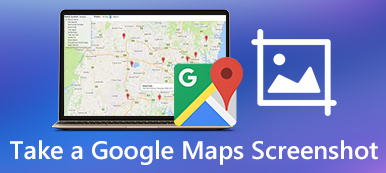Det finns ingen tryckknapp på MacBook och andra Apples datorer. Faktum är att skärmfunktionen är mycket mer avancerad än Windows. Men många tycker att det är komplicerat att använda skrivskärm på Mac korrekt, delvis för att Apple introducerade flera sätt att uppnå det.
Vi delar en komplett guide för att hjälpa dig att lära dig dessa metoder i detalj. Om du vill ta chansen på vad som visas på skärmen, kan du följa vår guide.

- Del 1: 7 Sätt att skriva ut på Mac i olika situationer
- Del 2: Professionell metod att skriva ut på Mac
del 1: 7 sätt att skriva ut på Mac i olika situationer
Alla metoder för att skriva ut skärmen på Mac är inblandade i genvägar, så det är enkelt om du behärskar regeln.
Metod 1: Skriv ut hela skärmen och spara till Urklipp
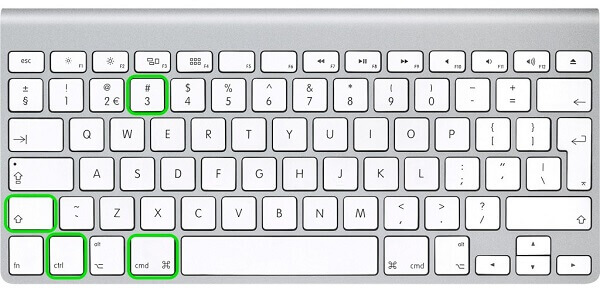
När du vill göra en Mac-skärmdump till Urklipp trycker du på Kommando + kontroll + shift + 3 knappar på tangentbordet samtidigt. Öppna sedan Förhandsgranskning eller målprogram och tryck på kontroll + V knappar för att klistra in skärmdumpen.
Metod 2: Skriv ut hela skärmen och lagra på skrivbordet
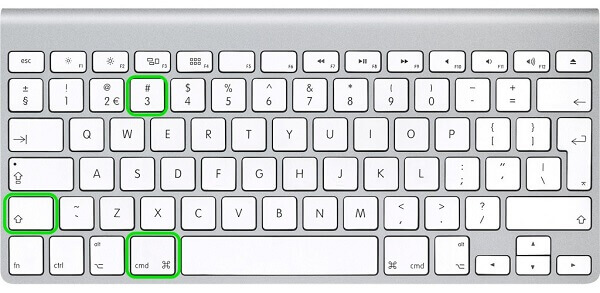
För att skriva ut hela skärmen på MacBook eller annan och spara den på skrivbordet är genvägen Kommando + shift + 3 knappar.
Obs: Mac OS skiljer sig från Windows OS, och snabbtangenterna för utskrift Mac skärmdump fungerar inte när det gäller att ta skärmdump på Windows-datorn, som Lenova, Toshiba, Samsung, HPEtc.
Metod 3: Skriv ut valt område och spara på Urklipp
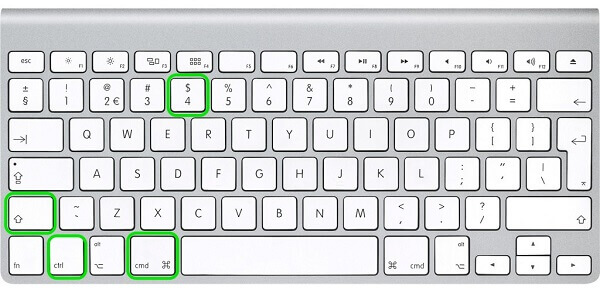
steg 1. Tryck Kommando + kontroll + shift + 4 Knappar samtidigt.
steg 2. När markören ändras till +, klicka och dra en kant runt valområdet.
steg 3. Släpp musknappen för att skriva ut vald Mac-skärm på Mac.
Metod 4: Skriv ut vald del och lagra på skrivbordet
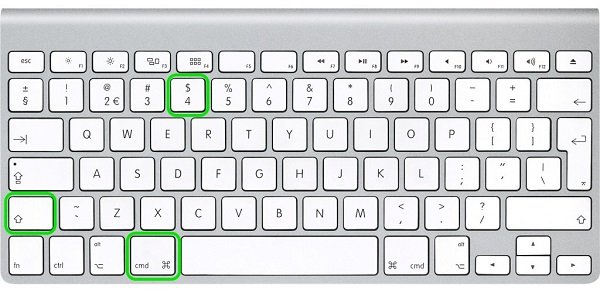
steg 1. Håll ner Kommando + shift + 4 knappar för att vrida markören till + ikonen.
steg 2. Fyll i det markerade området och låt musen gå. Därefter sparas skärmdumpen på skrivbordet i PNG-format.
Metod 5: Skriv ut ett fönster och spara till Urklipp
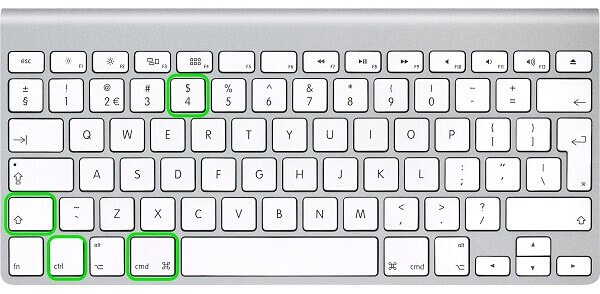
steg 1. Tryck Kommando + kontroll + shift + 4 tangenter på tangentbordet samtidigt.
steg 2. När markören ändras till + ikonen, tryck på mellanslagstangenten för att vrida markören till en kamerans ikon.
steg 3. Klicka på fönstret du vill fånga för att spara det till urklippet.
Metod 6: Skriv ut ett fönster och lagra på skrivbordet
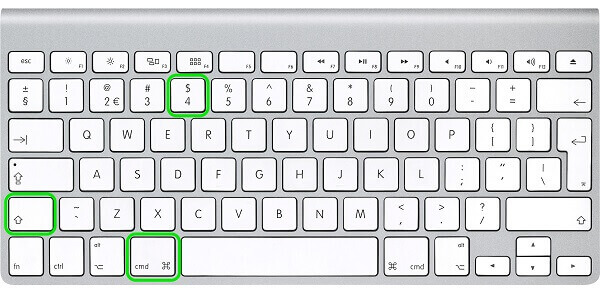
steg 1. Håll ner Kommando + shift + 4 knappar samtidigt.
steg 2. När muspekaren vänder sig till + ikonen, tryck på mellanslagstangenten på tangentbordet för att aktivera skärmdumpikonet.
steg 3. Klicka på önskat fönster och en skärmdump av PNG kommer att visas på skrivbordet.
Metod 7: Skriv ut skärmen på macOS Mojave och senare
Apple introducerade en skärmdump i macOS Mojave och senare, så att du kan använda den för att skriva ut skärmen på Mac.

steg 1. Navigera till skärmen som du vill fånga genom att trycka på shift + Kommando + 5 knappar på tangentbordet för att utlösa skärmdumpen.
steg 2. Du kan se fem alternativ i baren. Välj rätt sätt att skriva ut skärmen på Mac.
steg 3. Då visas din pekare som en kameraikon. Fånga det önskade området och klicka på capture knapp på baren.
steg 4. Miniatyrbilden på skärmbilden kommer att visas i hörnet på din skärm, och du kan hitta skärmdumpen på skrivbordet.
Obs: Genvägarna i Mac-skärmen är tillgängliga för den senaste versionen av Mac.
del 2: Professionell metod att skriva ut på Mac
Genvägarna är praktiska metoder för att skriva ut skärmen på Mac; men inte alla föredrar det. Dessutom kan den förinstallerade skärmskrivaren bara göra stillbilder, men inte spela in skärm i video. Det är därför vi rekommenderar Apeaksoft skärminspelare.
- Fånga hela skärmen eller vissa områden på Mac med ett enda klick.
- Gör stillbilderna eller spela in skärmen i video.
- Förhandsgranska skärminspelningen med den inbyggda mediespelaren.
- Tillgängligt för ett brett utbud av MacOS inklusive macOS Sequoia.
Kort sagt, Screen Recorder är det bästa alternativet för att skriva ut skärmen på MacBook, iMac och andra datorer som kör macOS 15.
Hur man skriver ut skärm på Mac helt enkelt
steg 1. Installera den bästa skärmskrivaren för Mac
Screen Recorder är ett skrivbordsprogram, så du måste installera den på din Mac.
Sedan startar du det och du får tre verktyg, Videobandspelare, Ljudinspelare och Snapshot. Om du vill skriva ut Mac-skärmen till stillbild väljer du Snapshot. Vi väljer Videobandspelare att göra en animerad skärminspelning som onlinevideoer, spelinspelning, etc. Den Ljudinspelare används för att fånga din röst och på nätet musik från radio, online musik webbplatser etc. på Mac.
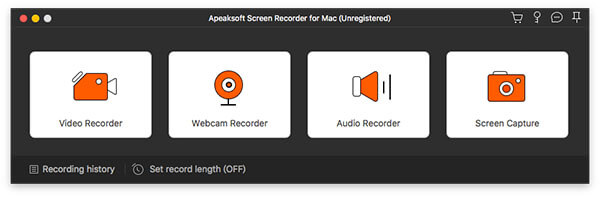
steg 2. Ställ in skärminspelare
Se till att inaktivera Webkamera alternativ. Om du inte vill lägga till din röst i skärminspelningen, avaktivera Mikrofonen.
aktivera Skärmar möjlighet att visa kontrollgränsen. Klicka på startpunkten och dra för att täcka det valda området. Dessutom kan du ställa in inspelningsområdet manuellt.
Obs: Mac-skärmskrivaren innehåller omfattande anpassade alternativ. För att ställa in dem klickar du på Inställningar ikonen och du kan ställa in alternativen relaterade till utmatning, snabbtangenter och mer. När du har ställt in snabbtangenter kan du styra skärminspelningsprocessen med ditt tangentbord.
steg 3. Fånga din skärm omedelbart
Tryck Spela in knappen för att börja fånga skärmen. Du kan skriva ut Mac-skärmen genom att trycka på Kamera ikonen medan du gör skärminspelning. Ritverktygen används för att lägga till graffiti på din skärminspelning. När det är klart klickar du på Sluta för att öppna förhandsgranskningsfönstret. Om du är nöjd med inspelningen klickar du på Spara knappen för att exportera den.
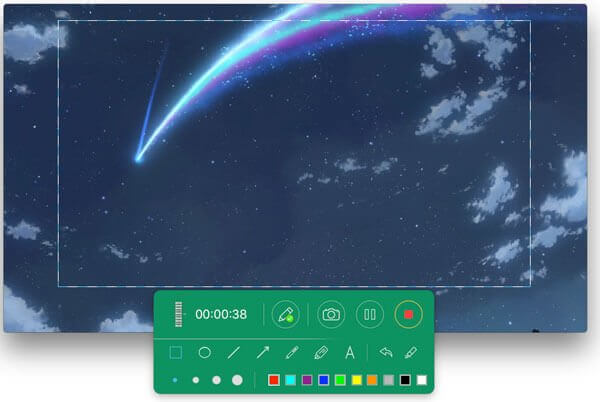
Slutsats
Baserat på handledningen ovan måste du ha förstått hur du skriver ut skärmen på Mac med genvägar. Det finns 6 tangentkombinationer för att göra Mac-skärmdump i olika situationer. Å andra sidan hjälper den förinstallerade skärmdumpen i macOS Mojave och senare dig att skriva ut skärmen intuitivt. Nackdelen med den inbyggda skärmskrivaren kan bara göra stillbildsbilder. Om du vill producera animerade skärminspelningar kommer Apeaksoft Screen Recorder att tillgodose ditt behov. Fler frågor eller förslag relaterade till utskriftsskärmen på Mac? Lämna gärna dina meddelanden under det här inlägget.